Modificare il menù Nuovo di Windows per aggiungere e rimuovere tipi di file
🗓️ Aggiornato il:
Come aggiungere o rimuovere opzioni dal menù Nuovo di Windows, quello per creare nuovi file dal desktop o da una cartella
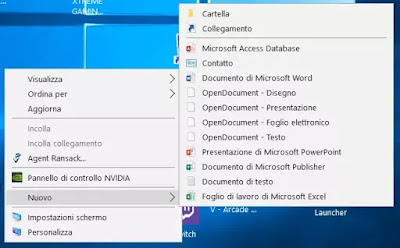 Premendo il tasto destro del mouse sullo spazio vuoto del desktop o all'interno di una cartella, compare il menù contestuale per eseguire alcune azioni per organizzare le varie icone (come Visualizza, Raggruppa, Ordina) e, sopratutto, l'opzione per creare nuovi file.
Premendo il tasto destro del mouse sullo spazio vuoto del desktop o all'interno di una cartella, compare il menù contestuale per eseguire alcune azioni per organizzare le varie icone (come Visualizza, Raggruppa, Ordina) e, sopratutto, l'opzione per creare nuovi file.Spostando il cursore del mouse su Nuovo, compare un elenco di possibilità in modo da poter creare un nuovo documento di testo, un nuovo documento Word, un contatto, un'immagine Bitmap, sopratutto, una nuova cartella e un nuovo collegamento.
Il comando Nuovo, che dà la possibilità di creare nuovi file in modo diretto senza dover avviare programmi e applicazioni, è davvero molto comodo anche se tra le varie opzioni ce ne sono sempre diverse che non useremo mai e che sarebbe meglio rimuovere.
Si può quindi personalizzare il menù Nuovo di Windows per aggiungere o rimuovere tipi di file che è possibile creare senza aprire i relativi programmi, rimuovendo le voci superflue e inutili che non si usano mai.
Per modificare il menù Nuovo di Windows e rimuovere le opzioni inutili, si può usare un programma esterno chiamato ShellNewHandler.
Windows non offre comandi e impostazioni per modificare il menu Nuovo, che è possibile modificare solo lavorando sulle chiavi di registro.
ShellNewHandler è un facile strumento gratuito che rende più semplice fare questa operazione e che funziona in qualsiasi versione di Windows, incluso Windows 10 .
ShellNewHandler si può scaricare dal sito Sourceforge e serve a abilitare o disabilitare le voci presenti sul menu Nuovo.
Dopo il download, estrarre il file Zip ed eseguire ShellNewHandler.exe per aprire l'interfaccia del programma.
In modo molto semplice, è possibile togliere la crocetta alle voci che non interessano per non farle più comparire più e poi premere in basso il tasto Apply per applicare le modifiche.
Cliccare poi col tasto destro del mouse su qualsiasi area vuota del desktop o in qualsiasi cartella in Esplora file o Esplora risorse per vedere come il menù Nuovo è diventato più snello.
Per aggiungere nuovi tipi di file da creare usando il menu Nuovo di Windows è necessario invece agire manualmente, senza programmi esterni.
Per esempio, se dovessimo aggiungere al menù la possibilità di creare nuovi file .xcf con il programma GIMP, dovremmo fare nel seguente modo.
Prima di tutto, aprire GIMP, creare un nuovo file xcf chiamandolo template.xcf impostando una dimensione dell'immagine che sarà la dimensione delle immagini che saranno create usando il menu Nuovo.
Salvare il file template.xcf in una cartella qualsiasi.
Aprire poi la cartella C:\Windows\ShellNew, autorizzando l'accesso con diritti da amministratore se necessario, e copiarci dentro il file template.xcf salvato prima.
Ora che il nuovo file è stato aggiunto, bisogna aggiungere il riferimento nelle chiavi di registro.
A questo proposito occorre sempre ricordare che l'Editor del Registro di sistema è uno strumento potente da usare con cautela in quanto l'uso scorretto può rendere il sistema instabile o addirittura inutilizzabile.
Per aprire l'Editor del Registro di sistema cercare regedit dalla barra di ricerca di Windows o dal menù Start e premere invio.
Nell'Editor del Registro di sistema, espandere la chiave HKEY_CLASSES_ROOT nella barra laterale sinistra per trovare tutta una serie di sottocartelle.
Tra queste bisogna individuare quella relativa al tipo di file che vogliamo poter creare dal menù Nuovo, nel nostro caso il .xcf di GIMP .
Premere quindi col tasto destro sul .xcf, poi fare Nuovo > Chiave e chiamarla ShellNew
Successivamente, premere col tasto destro su ShellNew, selezionare Nuovo > Valore stringa dandogli come nome FileName .
Premere due volte su Filename sul lato destro della schermata ed aggiungere, sotto il campo Dati Valore, il nome del file salvato prima, ossia template.xcf e premere su OK.
Chiudere l'Editor del Registro di sistema e riavviare il PC per fare in modo che la modifica abbia effetto.
Al riavvio, premere col tasto destro del mouse su uno spazio vuoto del desktop, andare in Nuovo e dovrebbe comparire l'opzione per creare un nuovo file xcf con GIMP.
questa procedura permette sostanzialmente di salvare un modello di creazione per nuovi file specifici come quelli di GIMP.
La procedura non funziona per tutti i programmi, poiché non tutti supportano la creazione di nuovi file al di fuori del programma.
Per rimuovere una voce di menù si può semplicemente cancellare la chiave di registro ShellNew ed il file del template aggiunto alla cartella ShellNew.
LEGGI ANCHE: Aggiungere opzioni e comandi ai menu tasto destro del mouse

✍️Posta un commento